Est-ce que votre sauvegarde WhatsApp est-elle bloquée sur l'iPhone 11 ou iCloud n'a pas l'espace nécessaire pour accueillir le fichier de sauvegarde ?
Aussi surprenant que cela puisse paraître, cette situation est assez courante et concerne de nombreux utilisateurs de l'iPhone 11. WhatsApp, étant l'une des applications sociales les plus populaires à l'heure actuelle, nous permet de faire une sauvegarde de nos discussions sur iCloud/Google Drive. Cependant, il arrive souvent que les utilisateurs ne puissent pas accéder à cette fonctionnalité et souhaitent plutôt faire une sauvegarde de WhatsApp sur l'iPhone 11 sans iCloud. Heureusement, il existe différentes façons de sauvegarder les données de WhatsApp - certaines d'entre elles n'impliquent pas entièrement iCloud. Découvrons ces solutions en détail.

- Partie 1 : La solution officielle pour sauvegarder les conversations de WhatsApp sur iPhone 11
- Partie 2 : Sauvegarder WhatsApp sur iPhone 11 sans iCloud
- Partie 3 : Conseils pour réparer la sauvegarde de WhatsApp vers iCloud bloquée
Partie 1 : La solution officielle pour sauvegarder les conversations de WhatsApp sur iPhone 11
Vous savez peut-être déjà que les appareils iOS sont liés à un compte iCloud. Par défaut, WhatsApp nous permet de faire une sauvegarde de nos chats (et des pièces jointes) sur le compte iCloud connecté. De cette façon, nous pouvons restaurer ultérieurement nos chats à partir d'une sauvegarde WhatsApp existante qui est enregistrée sur iCloud. Cependant, vous ne pouvez le faire que s'il y a suffisamment d'espace sur iCloud, sinon la sauvegarde de WhatsApp sur l'iPhone 11 reste bloquée. Pour sauvegarder rapidement vos données WhatsApp sur iCloud, suivez les étapes suivantes :
Étape 1. Lancez WhatsApp sur votre iPhone11 et allez dans ses paramètres > Chats.
Étape 2. Appuyez sur le bouton "Sauvegarder maintenant" ici pour continuer. Si votre WhatsApp n'est pas liée à votre compte iCloud, vous aurez alors la possibilité de vous connecter à votre compte iCloud ici.

Étape 3. Attendez un moment car WhatsApp effectuera une sauvegarde immédiate de vos données sur le cloud. Si vous le souhaitez, vous pouvez choisir d'inclure ou d'exclure des vidéos dans la sauvegarde à partir d'ici.
Étape 4. Vous pouvez également activer la fonction "Sauvegarde automatique" pour effectuer une sauvegarde automatique. Il vous suffit d'aller dans la fonction de sauvegarde automatique sous "Paramètres du chat" et de définir une fréquence (quotidienne, hebdomadaire ou mensuelle).

Partie 2: Sauvegarder WhatsApp sur l'iPhone 11 sans iCloud
Si vous souhaitez faire une sauvegarde WhatsApp de l'iPhone 11 sans iCloud, alors prenez l'assistance de MobileTrans - Transfert de WhatsApp. Il fait partie du MobiletTrans et peut prendre une sauvegarde complète de tous les chats WhatsApp sur votre ordinateur. Cela inclut les messages échangés ainsi que les pièces jointes comme les photos, les vidéos, les audios, etc. L'application peut également restaurer une sauvegarde existante sur votre appareil et même transférer des données WhatsApp d'un téléphone à l'autre. Voici comment vous pouvez utiliser MobileTrans - Sauvegarde de WhatsApp pour prendre une sauvegarde de WhatsApp sur votre téléphone sans iCloud.
Essayer gratuitement Essayer gratuitement
Etape 1. Dans un premier temps, lancez MobileTrans sur votre ordinateur et depuis son domicile, visitez la section "Transfert de WhatsApp".

Étape 2. Connectez votre appareil au système et allez dans la section "WhatsApp" de l'application. Parmi les options proposées, cliquez sur "Sauvegarder les messages WhatsApp".

Étape 3. C'est tout ! L'application détectera automatiquement le dispositif et commencera à prendre une sauvegarde de ses chats et pièces jointes WhatsApp.
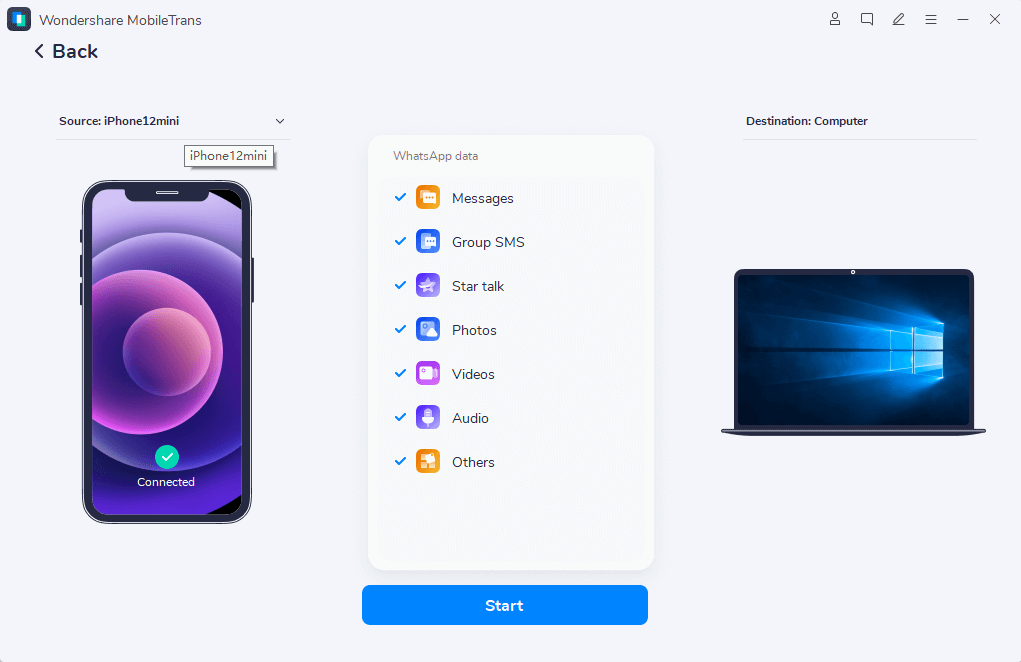
Étape 4. Attendez un moment que le processus soit terminé et ne débranchez pas votre téléphone dès maintenant. Vous serez finalement averti lorsque le processus sera terminé. Il vous suffit de cliquer sur le bouton "Voir le site" pour consulter le contenu de la sauvegarde.

Étape 5. L'interface affichera une liste des fichiers de sauvegarde existants. Il vous suffit de sélectionner un fichier et de charger les chats et les pièces jointes stockées sur votre téléphone. De cette façon, vous pouvez également restaurer ce contenu de sauvegarde sur n'importe quel appareil.

L'application peut également être utilisée pour sauvegarder et restaurer les données d'autres applications de messagerie comme Kik, Viber, Line et WeChat.
Consultez notre tutoriel en vidéo ci-dessous :
Partie 3 : Conseils pour corriger la sauvegarde de WhatsApp sur iCloud bloquée
Plusieurs fois, alors qu'une sauvegarde des chats de WhatsApp est effectuée sur iCloud, le processus se bloque entre les deux et ne répond pas. Vous pouvez facilement résoudre le problème de blocage de la sauvegarde de WhatsApp sur l'iPhone 11 en suivant ces suggestions.
- Avoir suffisamment d'espace libre sur iCloud
La sauvegarde de WhatsApp peut consommer une grande partie de l'espace de stockage de votre compte iCloud. Par conséquent, si la sauvegarde de WhatsApp sur l'iPhone 11 est bloquée, allez dans les paramètres iCloud de votre appareil. Assurez-vous que vous avez suffisamment de stockage libre pour permettre la sauvegarde de WhatsApp. Vous pouvez acheter plus d'espace ou supprimer quelque chose pour lui créer plus d'espace.

- Vérifier la connexion au réseau
WhatsApp ne pourrait effectuer une sauvegarde sur iCloud que si l'appareil est connecté à une connexion Internet en état de marche. Assurez-vous que votre appareil est connecté à un réseau stable en consultant ses paramètres. De plus, si vous utilisez des données mobiles, activez la sauvegarde WhatsApp au-delà du WiFi pour les données mobiles. Si rien d'autre ne fonctionne, vous pouvez simplement aller dans les paramètres généraux et réinitialiser les paramètres réseau.

- Supprimer une sauvegarde existante
Parfois, un conflit avec le fichier de sauvegarde existant peut également entraîner le blocage de la sauvegarde de WhatsApp sur l'iPhone 11. Le moyen le plus simple de résoudre ce problème est de consulter les paramètres de votre appareil > iCloud > Stockage iCloud. À partir de là, il suffit de sélectionner la sauvegarde dont vous n'avez plus besoin et de la supprimer.

- Envisager une autre alternative
Si vous n'êtes toujours pas en mesure de résoudre ce problème, envisagez d'explorer d'autres options pour prendre la sauvegarde de WhatsApp sur l'iPhone 11 sans iCloud. Outre MobileTrans - WhatsApp Transfert, vous pouvez également bénéficier de l'assistance d'iTunes. Connectez votre appareil au système, lancez iTunes et effectuez sa sauvegarde complète sur l'ordinateur local.

- Vérifier le statut de l'iCloud
Bien que les chances soient faibles, le serveur d'Apple pourrait également être confronté à un problème. Vous pouvez visiter la page officielle de l'état du système d'Apple et vérifier si la sauvegarde iCloud et le serveur iCloud fonctionnent correctement ou non. S'ils sont en panne, vous pouvez alors attendre un moment et essayer d'effectuer une sauvegarde WhatsApp une autre fois.

C'est ça, tout le monde ! Ce guide rapide vous aurait certainement aidé à prendre WhatsApp pour sauvegarder l'iPhone 11 sans iCloud. Comme vous pouvez le voir, MobileTrans - Sauvegarde de WhatsApp peut être utilisé pour sauvegarder, restaurer et même transférer les chats WhatsApp. Il peut également être utilisé pour sauvegarder et restaurer les données d'autres applications comme Kik, Viber, Line et WeChat. En dehors de cela, nous avons également répertorié quelques solutions intelligentes pour réparer la sauvegarde de WhatsApp sur l'iPhone 11 bloqué. N'hésitez pas à essayer certaines de ces solutions et à nous faire part de votre expérience dans les commentaires ci-dessous.




